如何在WPS中制作线柱组合图表 点击使用AI助手 了解更多
发布于 2024-08-06 admin 552 编辑
线柱图是一种非常重要且常用的组合图表,可以将两组数据在同一个表中直观的表达。
比如要将每月报名考试的人数的对比情况和考试通过率,表达在一个图表中。
这样的图表要如何制作呢?
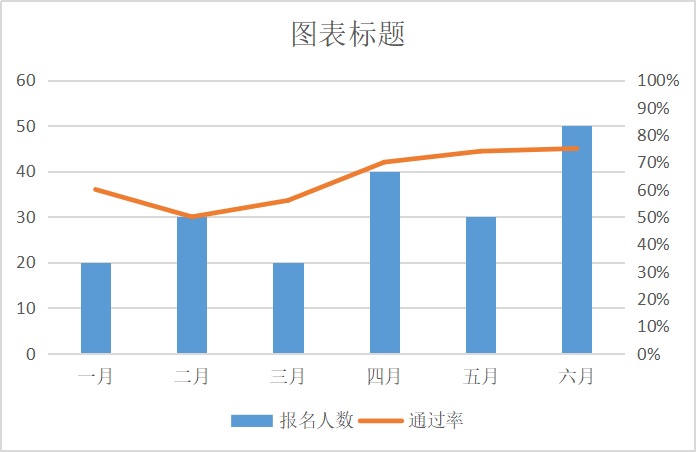

首先准备好表格数据。
■ 第一步,选中数据区域,点击“插入”-“图表”,选择“组合图”。
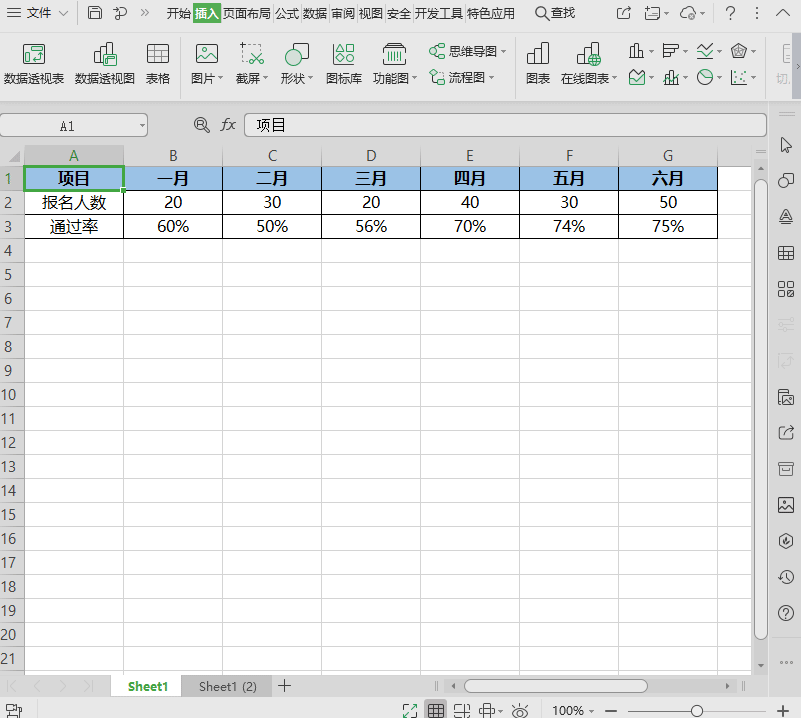
■ 第二步,选择簇状柱形图-折线图。
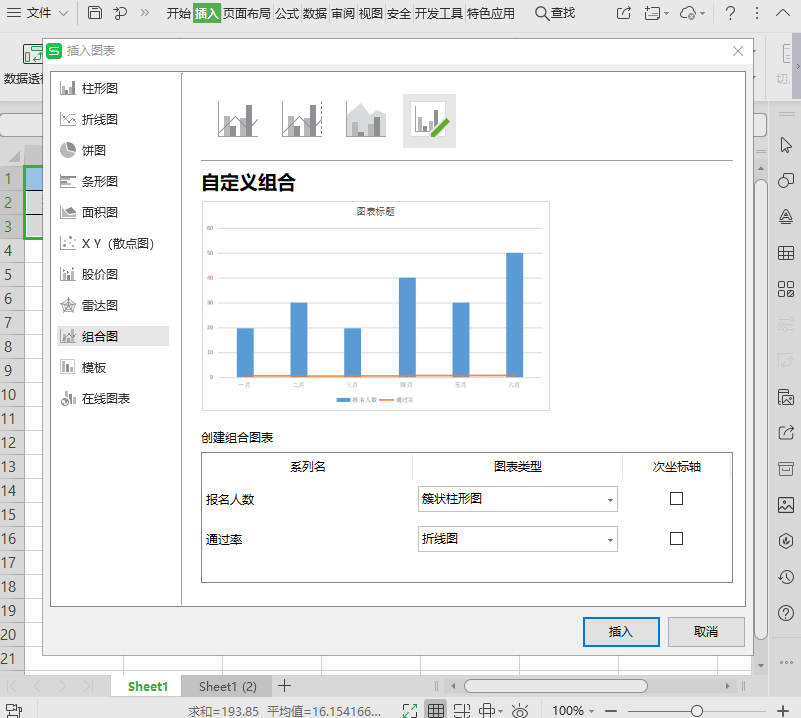
因为报名人数和通过率的数据差异很大,在一个图表中,通过率显示不出来。
■ 所以第三步,勾选折线图后面的“次坐标轴”,将折线图的坐标轴设置在右边。
图表生成后可以看到柱形图和折线图在同一个表中。
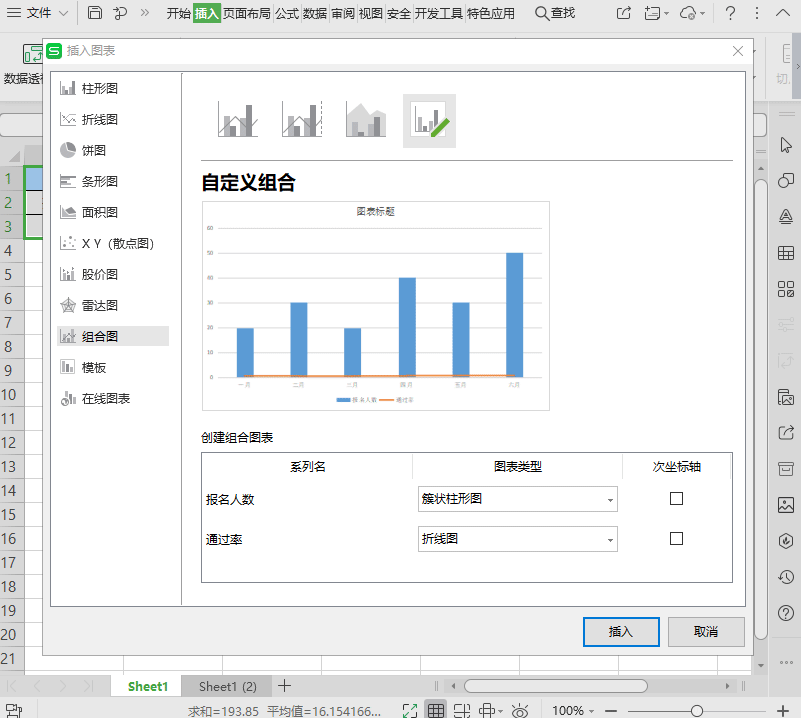
■ 要自定义坐标轴刻度,双击坐标刻度。
在右侧的任务窗格中选择“坐标轴选项”,修改坐标轴最大值。
完成后的效果如图。
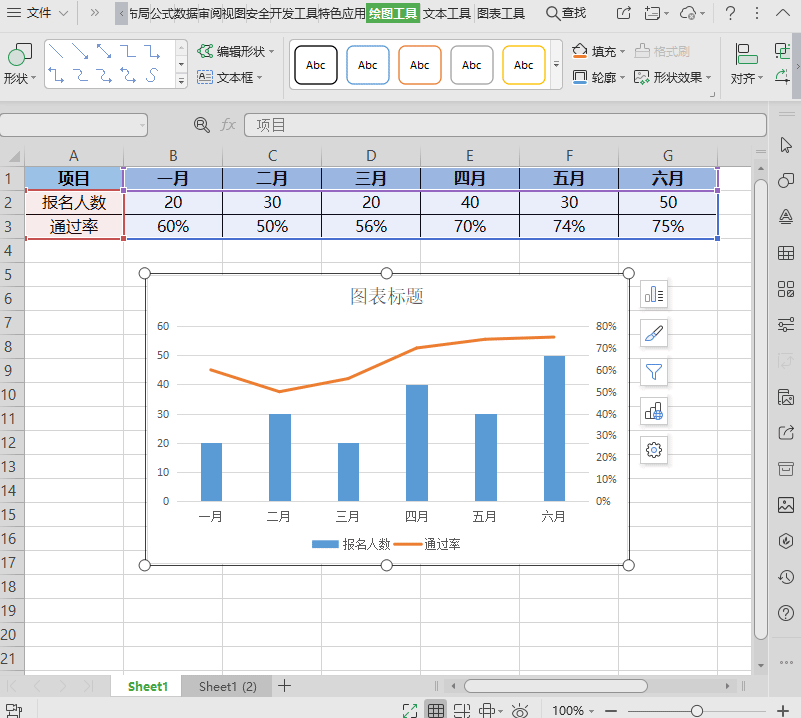
通过以上步骤,我们可以轻松地在WPS表格中制作线柱组合图表。这种图表能够直观地展示多组数据之间的关系,帮助我们更好地进行数据分析和决策。
温馨提示:
- 确保数据的准确性,以便图表能真实反映数据关系。
- 根据需要调整坐标轴刻度,以便图表更易于阅读和理解。
掌握了这些技巧,赶快动手试试吧,制作出更专业、更美观的图表


